Datengrafik, eine Übersicht
Mit Visio Professional können Sie Daten in Shapes importieren. Nachdem Sie Daten importiert und verknüpft haben, wendet Visio Datengrafiken auf die Shapes an. Datengrafiken visualisieren die zugrunde liegenden Daten der Form.
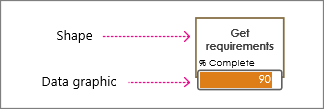
Hinweis: Bevor Sie mit diesem Artikel fortfahren, vergewissern Sie sich, dass Sie die grundlegenden Konzepte hinter dem Importieren von Daten verstehen und dass Sie bereits Daten in Shapes importiert haben.
Grundlagen der Datengrafik
Beim Importieren erkennt Visio häufig den Datentyp, der mit der Form verknüpft ist, und wendet dann die entsprechende Datengrafik an. Im folgenden Beispiel hat Visio erkannt, dass das Feld „ % abgeschlossen " Prozentsätze enthielt, sodass eine Datenbalkengrafik auf das Shape angewendet wurde, um den Fortschritt anzuzeigen.
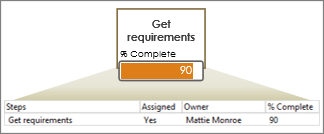
Aber vielleicht möchten Sie die Grafik ändern. Beispielsweise möchten Sie möglicherweise, dass die Datenleiste stattdessen ein Messgerät anzeigt. Oder Sie können im folgenden Beispiel sehen, dass Visio eine Text-Callout-Datengrafik angewendet hat. Sie können dies in eine Datenleiste oder ein Symbol ändern oder die Form sogar entsprechend einem bestimmten Wert einfärben.
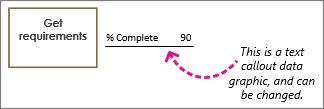
Welche Art von Datengrafik möchten Sie verwenden?
Icon-Sets
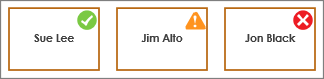
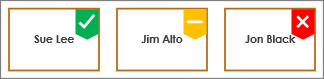
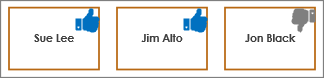
Symbolsätze eignen sich auch gut zum Anzeigen von Prozentsätzen und Fortschritten. Diese Datengrafiken sind jedoch kompakter und oft kleiner. Einige Symbolsätze eignen sich gut zum Anzeigen von Symbolen für bestimmte Zustände. Beispielsweise steht ein grünes Symbol für eine Form in gutem Zustand, ein gelbes Symbol für einen teilweise guten Zustand und ein rotes Licht für Bedenken. Symbolsätze eignen sich auch gut zum Anzeigen von Ja/Nein-Werten.
Weitere Informationen finden Sie unter Verwenden von Symbolsätzen .
Färben Sie Formen basierend auf zugrunde liegenden Daten
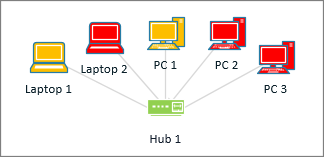
Obwohl Visio „Farbe nach Wert" als Datengrafik bezeichnet, zeigt diese Option keine zusätzlichen „Grafiken" oder Symbole neben den Formen an. Stattdessen füllt diese Funktion die Form mit einer Farbe gemäß ihren Daten. In der Abbildung oben sind beispielsweise alle Computerformen mit dem Wert „Aus" rot eingefärbt. Die eingeschalteten Computer haben die Farbe Grün.
Weitere Informationen finden Sie unter Formen entsprechend ihrer Daten einfärben .
Textlegende

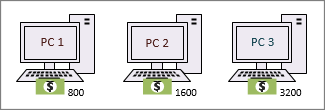
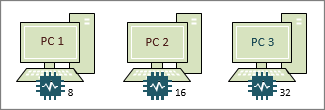
Textlegende Datengrafiken (nicht zu verwechseln mit Legendenformen) sind wie Textetiketten. Sie können verwendet werden, um Daten einfach in Form von Text anzuzeigen. Oder Sie können Text und andere Symbole anzeigen lassen, die sich auf die Daten beziehen – wie Währungssymbole.
Weitere Informationen finden Sie unter So verwenden Sie Textlegenden, Datengrafiken .
Datenleisten
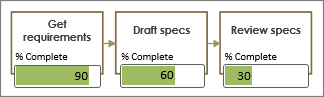
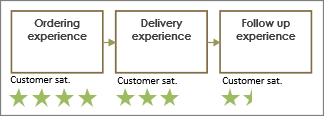
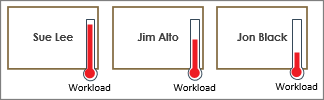
Eine Datenleiste eignet sich gut zum Anzeigen von Prozentsätzen, Bewertungen, Fortschritten, Punktzahlen und Beträgen. Wenn Sie vielen Shapes zugewiesen sind, können Sie die Symbole vergleichen und feststellen, welche Shapes funktionieren und welche nicht.
Weitere Informationen finden Sie unter Verwenden von Datenbalken .
No comments:
Post a Comment